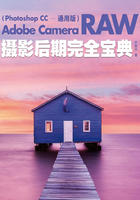
1.6 首选项
设置用ACR打开JPEG文件,让JPEG格式文件能享受RAW格式文件待遇
名称:首选项
快捷键:Ctrl/Command+K
位置:工具栏倒数第三个图标
功能:对ACR软件进行设置
难度:★★☆☆☆

“首选项”这个名字的意思就是:在修图之前先要设置这些。单击ACR界面工具栏倒数第3个按钮即可调出首选项,也可以在Photoshop主界面的菜单中调出设置,方法如下。
Mac系统 ——“Photoshop>首选项>Camera Raw”;
Win系统 ——“编辑>首选项>Camera Raw”。
在“首选项”中可以设置诸如使用内存、是否打开JPEG文件等重要的选项。这些参数在设置完成后,就不用再去动了。
功能详解
从首选项界面中可以看出,它的设置拥有6个部分,下面将分别讲述它们的作用。作为摄影师这6个部分都很重要,但是有些功能不太好掌握,对于摄影爱好者来说,重点掌握“Camera Raw高速缓存”“JPEG和TIFF处理”就好。大部分人热衷于处理照片,忽略了这些设置的重要性,虽然大部分情况下,保持默认值就好,但是必须知道,为什么保持默认值,以及什么时候需要改变设置。

1.常规
在“常规”中有两个选项,“将图像设置存储在”选项保持“附属’.xmp’文件”即可,这样用户对于一张照片的设置会储存在一个ACR生成的后缀为.xmp的文件中,这样在导入设置时会很有好处。下面的“将锐化应用于”也保持“所有图像”,这个功能是在储存照片时对文件进行锐化时使用的,而RAW格式照片和所有数码照片一样,普遍需要锐化,效果才能更震撼。

2.默认图像设置

这个区域比较复杂,这是很多专业摄影师修图的利器,尤其是批处理的时候。首先来讲一下什么叫默认值。
将一张照片在ACR中打开,此时的参数就是“默认值”(如果没设置,就叫初始值),默认值可以设置,并非所有滑块都是0。当调整好一张照片,认为以后打开ACR就蹦出这个参数比较方便,就可以单击面板栏右侧的“菜单”按钮,调出“设置菜单”,然后选择“储存新的Camera Raw默认值”。当然,可以随时通过最后的选项复位默认值。
应用自动色调调整:打开照片时,ACR会对照片进行自动调整,优化照片的影调。当处理海量照片的时候可以开启该功能,如果是处理几张,则无需勾选,因为自动处理的效果可能跟预想的效果相悖。
转换为灰度时应用自动灰度混合:如果勾选该选项,在“HSL/灰度面板”中将照片转换为灰度时,ACR会自动调整“灰度”的数值(在第6章会讲到)。如果不勾选该选项,转换后所有数值保持默认值。我的习惯是不勾选。
将默认值设置为特定于相机序列号:这个选项比较复杂。刚才讲了怎样设置默认值,这个选项的意思是,只有遇到这个相机序列号的时候默认值才有效,打开其他相机拍摄的照片时,默认值还是初始值。这有什么用呢?当使用双机身拍摄的时候,可以根据它们的成像特点和使用镜头焦段,为每台机身量身定做默认值。
操作方法:首先调整参数,然后设置默认值,最后打开首选项勾选这个选项即可。
这里郑重强调:这个选项设置比较高端,除非要一下处理很多照片,并且明确知道自己相机的特点、自己想要的效果,要不没有必要设置。
将默认值设置为特定于相机ISO设置:这个选项是针对锐化和降噪的,其效果和上面序列号的相仿——只有相机型号、ISO值都符合要求时,才会启动相应的默认值。比如,使用尼康D810拍摄了ISO 6400的照片,并设置了降噪和锐化的默认值,当再次使用这台相机与这个参数时, ACR会通过设置的默认值直接降噪和锐化。再次提醒,该功能比较复杂,需谨慎使用。
3.Camera Raw高速缓存

当打开比较大的照片时,会不会出现内存不足的情况?在这里,可以将内存设置为较大的内存数值(不要超过硬件指标,否则设置得再大硬件不支持也没用),保证ACR使用最大缓存,还可以“清除高速缓存”,腾出更多缓存空间。下面的“选择位置...”不需要设置,保持默认值即可。如果ACR还会因为内存不足而闪退、无法处理或者处理速度慢,那就升级电脑吧。
4.DNG文件处理

从名字上可以直观地看到选项的作用。
忽略附属“.xmp”文件:因为Adobe的RAW格式——DNG格式可以在内部储存设置文件,为了避免在复杂操作中出现冲突(比如对一个.NEF文件进行处理,然后生成了.xmp文件,然后又将其转换为.DNG,这样.xmp和.DNG的设置就会冲突),建议将其勾选。
更新嵌入的JPEG预览:如果勾选此选项,在使用Bridge或Lightroom,甚至是系统的预览软件查看照片时,就能看到最新处理的效果。此时可以选择“中等大小”或“完整大小”,后者更精细,但我个人觉得前者就可以了。
5.JPEG和TIFF处理

这个选项对于摄影爱好者很重要!这标志着JPEG格式文件也可以享受“Raw待遇”,在ACR中可以打开,并使用这款强大的插件进行处理。此处我习惯将JPEG设置为“自动打开所有受支持的JPEG”,我一般不用TIFF,只有在使用适马相机拍摄,然后用SPP(Sigma Photo Pro,适马自带软件)处理时会转到TIFF格式,再在Photoshop中进一步处理。SPP功能也很强大,故我一般直接进入Photoshop,所以没有设置,也可以让ACR打开TIFF文件。
6.性能

这里只有一个选项,就是“使用图形处理器”,也就是显卡。该选项保持勾选即可,让ACR使用电脑的显卡,以达到更好的处理效果。可以看到,首选项和电脑配置息息相关,如果电脑不行,怎样设置也是没用的,很多人也问我的电脑配置是什么,这里分享一下。我修图一般不用笔记本,喜欢用台式机+显示器,电脑是Mac Pro低配的选配版,俗称“垃圾桶”,配置如下。
处理器:3.7GHz 四核。
图形处理器:双AMD FirePro D300图形处理器。
硬盘:512GB固态硬盘。
内存:16GB。